" Adobe Firefly" beta versija suteikia naują, įdomų būdą iš esmės pakeisti vaizdų redagavimą. Šiame žingsnis po žingsnio vadove parodysiu, kaip naudoti "Firefly" įrankius "Photoshop" programoje, kad pasiektumėte stulbinamų rezultatų. Nesvarbu, ar esate pradedantysis, ar pažengęs naudotojas, šis vadovas padės jums atskleisti savo kūrybiškumą ir patobulinti projektus.
Pagrindinės žinios
- Su "Adobe Firefly" lengva pasirinkti ir koreguoti vaizdus.
- Generatyvinis užpildymas suteikia galimybę integruoti turinį į vaizdus.
- Įrankis veikia intuityviai ir siūlo daugybę pritaikymo galimybių.
Žingsnis po žingsnio instrukcijos
Įterpkite ir iškirpkite vaizdą
Pirmiausia atidarykite "Photoshop" ir įkelkite norimą vaizdą. Šiame pavyzdyje įkėliau paveikslėlį, kuris iš karto matomas darbo srityje. Pastebėsite, kad paveikslėlis ne idealiai telpa į rėmelį. Čia praverčia "Firefly" įrankiai. Norėdami pakoreguoti vaizdą naudodami apkarpymo įrankį, pasirinkite atitinkamą piktogramą kairėje esančioje įrankių juostoje.
Tada galite nustatyti vaizdo dydį. Šiuo įrankiu galite nustatyti norimą dydį, pavyzdžiui, dvigubai didesnį arba mažesnį, priklausomai nuo jūsų reikalavimų. Jei vaizdas vis tiek netelpa idealiai, galite naudoti funkciją "generatyvinis išplėtimas".
Taikyti generatyvinį išplėtimą
Išpjovę vaizdą, spustelėkite parinktį "Generative expand". Tai tiesiog įkels jūsų vaizdą į "Photoshop" darbo sritį. Taip pat galite koreguoti kraštinių santykį taip, kaip jums reikia. Pavyzdžiui, ar norite 16:9 santykio kurso metu? Jokių problemų! Galite lengvai koreguoti kraštinių santykį.
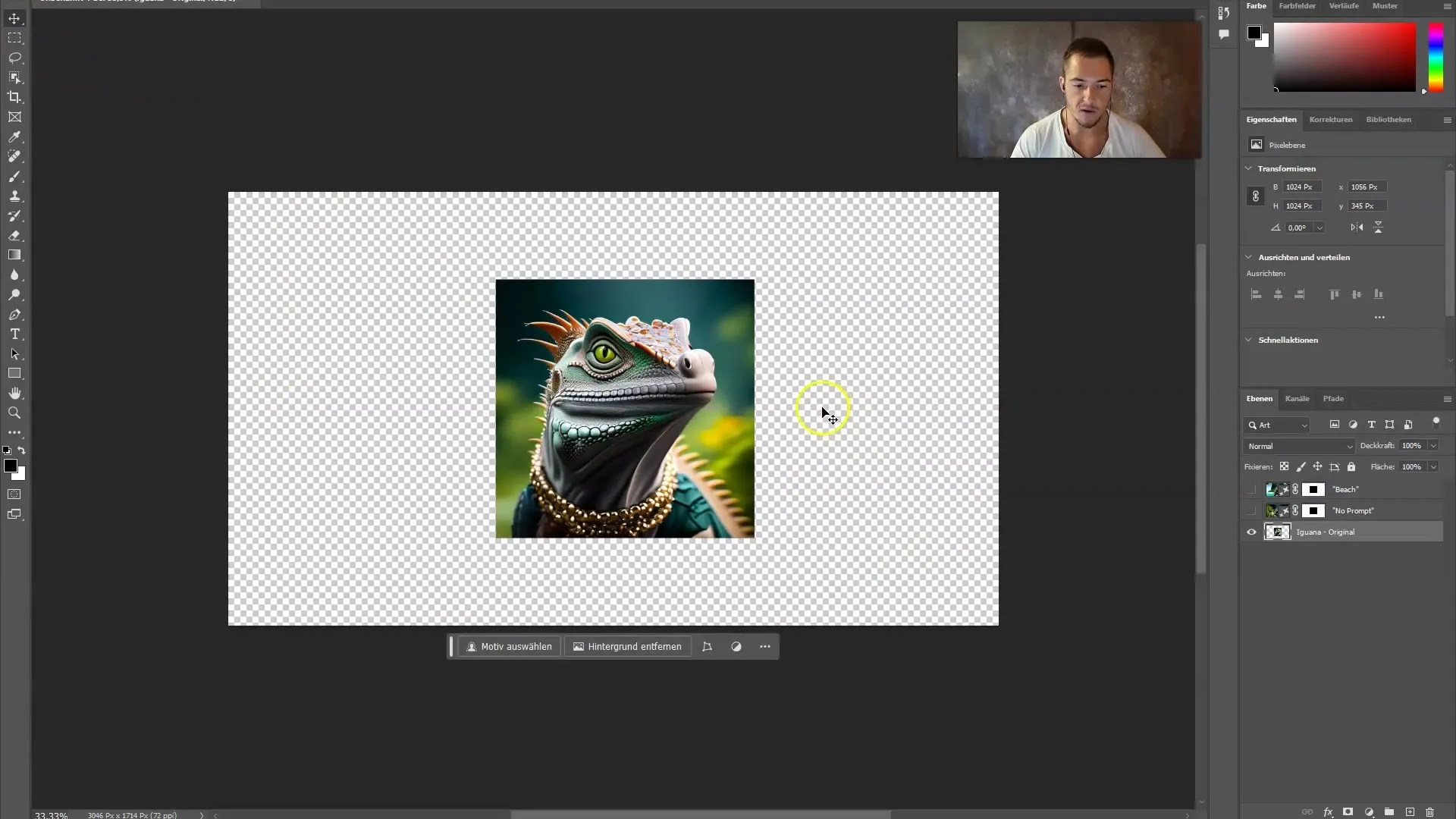
Jei norite sukurti portreto formatą, kad galėtumėte naudoti "Instagram", galite tai padaryti taip pat. Įrankis siūlo daugybę parinkčių, nereikia atlikti sudėtingų nustatymų.
Vaizdo koregavimas naudojant generatyvinį užpildymą
Dabar pereiname prie įdomios generatyvinio užpildymo funkcijos. Jau padidinote vaizdo mastelį, bet galbūt norėtumėte pridėti tam tikrą elementą. Spustelėkite sritį, kurią norite pakoreguoti, ir pasirinkite laso įrankį, kad padarytumėte pasirinkimą.
Apibrėžę norimą sritį, spustelėkite "Generative Fill" (generatyvinis užpildymas). Dabar galite nuspręsti, ar norite pridėti raginimą, ar ne. Pirmajame etape dažnai patartina dirbti be raginimo, kad pamatytumėte, kokius pasiūlymus generuoja "Firefly".
Spustelėkite "Generate" (generuoti) ir akimirką palaukite, kol "Photoshop" pakoreguos vaizdą pagal jūsų pasirinkimą. Galbūt norite dar labiau patobulinti vaizdą? Jokių problemų! Vėl naudokite lazdeles, kad pakeistumėte konkrečias sritis, ir vėl taikykite "Generative Fill".
Eksperimentuokite su užuominomis
Jei norite dar labiau pritaikyti vaizdą, žaiskite su skirtingomis užuominomis. Šiuo atveju gali būti naudinga įvesti užuominas, pavyzdžiui, "Žolė", kad pasiektumėte tikrovišką vaizdo išplėtimą. Tačiau atkreipkite dėmesį, kad beta etape kokybė ir rezultatas gali skirtis.
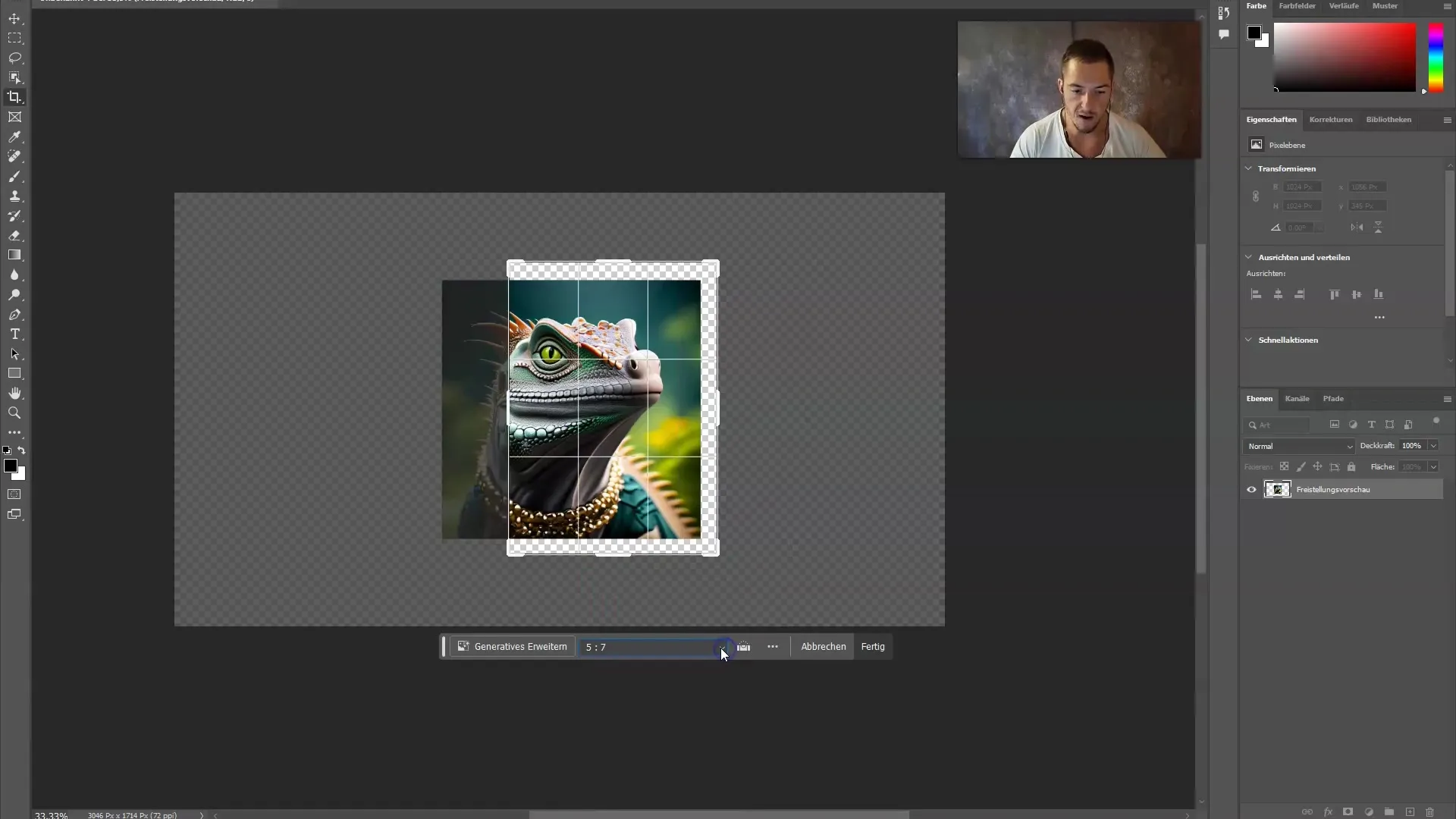
Pagrindinis tikslas turėtų būti darnus naujų elementų integravimas į vaizdą. Eksperimentuokite su koregavimais, kad pamatytumėte, kas veikia geriausiai.
Kiti koregavimai ir pasiūlymai
Baigę darbą, taip pat turėtumėte stebėti dešinėje darbo srities pusėje esančius pasiūlymus. Jie gali suteikti papildomo įkvėpimo, kaip galėtų atrodyti jūsų vaizdas.
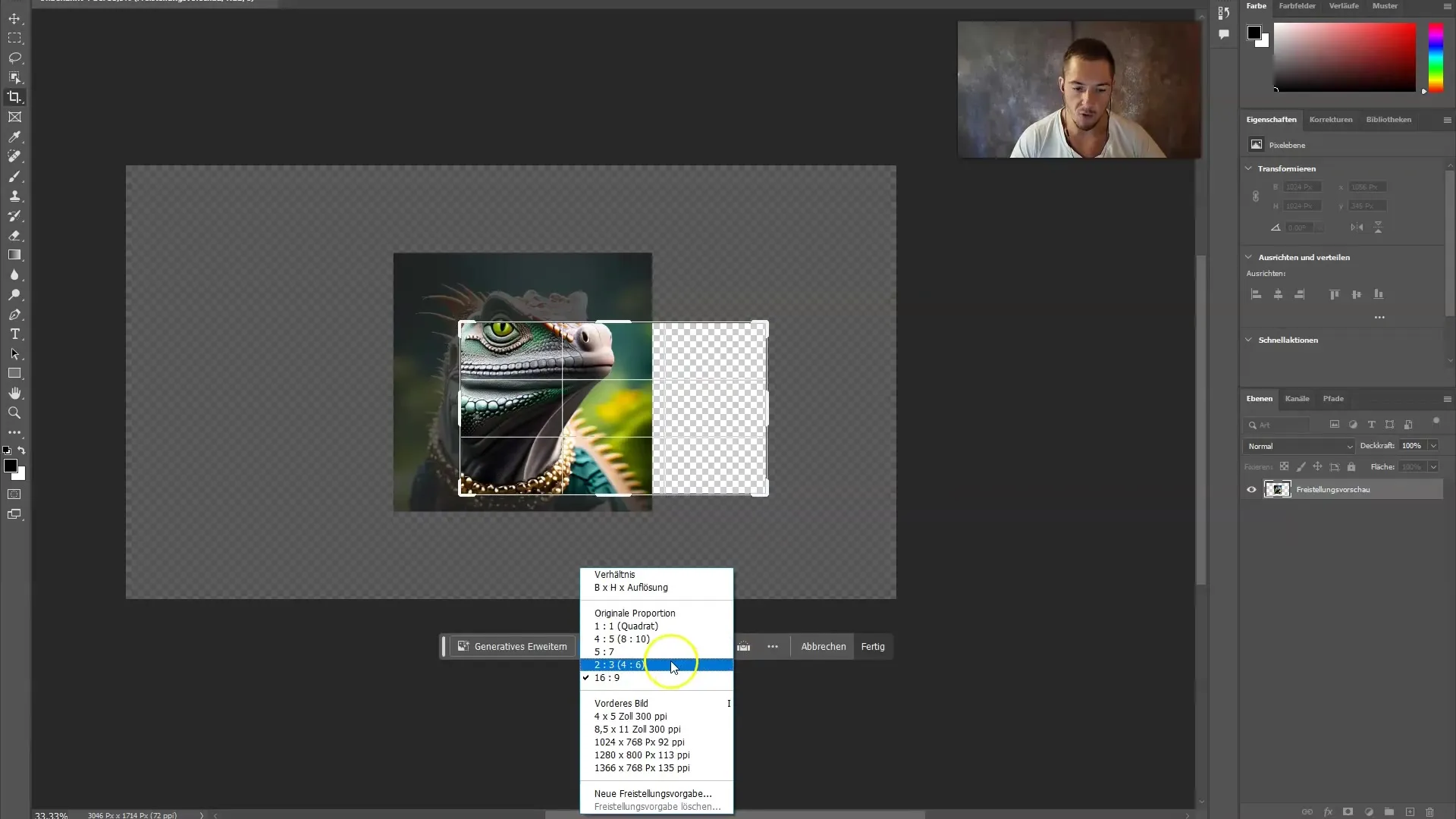
Pavyzdžiui, galite pabandyti pasirinkti kitą peizažą, pavyzdžiui, "tropinė sala". Įveskite užklausą, spustelėkite "Generate" (generuoti) ir stebėkite, kaip "Firefly" pritaiko jūsų vaizdą.
Veiksmų santrauka
Dabar išmokote "Adobe Firefly" naudojimo "Photoshop" programoje pagrindų. Po ranka turite vertingų įrankių - nuo vaizdo koregavimo iki generatyvinio užpildymo naudojimo ir eksperimentavimo su užuominomis. Nors galite susidurti su nedidelėmis problemomis, praktika daro meistriškumą, o vaizdo redagavimo galimybės yra beveik neribotos.
Santrauka
Norint kuo geriau išnaudoti "Firefly Tools", svarbu mąstyti kūrybiškai ir eksperimentuoti su įvairiais metodais. Naudodamiesi pirmiau aprašytais veiksmais pasiekite įspūdingų rezultatų ir perkelkite vaizdų redagavimą į kitą lygį.
Dažniausiai užduodami klausimai
Kaip veikia generatyvinio užpildymo funkcija "Adobe Firefly" programoje?Generatyvinio užpildymo funkcija leidžia pasirinkti tam tikras vaizdo sritis ir naudojant programą sukurti naują turinį, kuris būtų vientisai integruotas.
Ar galiu naudoti užuominas generatyvinio užpildymo funkcijoje?Taip, galite įvesti savo užuominas, kad pasiektumėte konkrečių rezultatų, arba naudoti programinę įrangą be užuominų, kad gautumėte spontaniškų pasiūlymų.
Kur "Photoshop" programoje galima rasti "Firefly Tools"?"Firefly Tools" galima rasti kairėje "Photoshop" įrankių juostos pusėje.
Ar yra kokių nors apribojimų naudojant "Adobe Firefly" beta versiją?Taip, kadangi tai yra beta versija, kartais gali pasitaikyti klaidų, o funkcijos gali būti ne visiškai prieinamos ar stabilios.
Kaip galiu koreguoti vaizdų dydį?Vaizdų dydį galite koreguoti pasirinkę įrankį Crop (apkarpyti) ir pagal poreikį keisdami matmenis.


